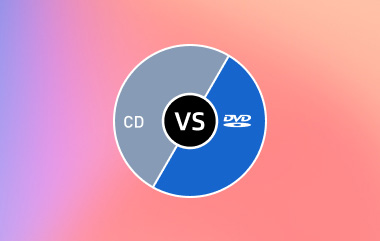Копирование CD в MP3 — еще один способ сохранить любимую песню в цифровом виде и создать высококачественную цифровую библиотеку, к которой вы можете получить доступ в любое время. Вы можете расширить ее совместимость с различными устройствами, от мобильных телефонов и ПК до интеллектуальных динамиков и автомобильных аудиосистем, конвертировав ее. Это руководство поможет вам выбрать правильные инструменты и метод для такого рода задач, независимо от того, новичок вы или хотите обновить устаревшую библиотеку. Продолжайте читать и следуйте инструкциям.
Часть 1: Как скопировать CD в MP3 с помощью Windows Media Player
Нет лучшего приложения для конвертации компакт-дисков в MP3, чем Проигрыватель Windows Media для пользователей Windows. Когда вставлен CD, пользователи могут легко переключить выходной формат на MP3 с помощью вкладки Rip CD. Как и в случае с большинством аудиофайлов, есть контроль качества, в данном случае путем выбора между различными битрейтами. После импорта треки находятся в музыкальной библиотеке для немедленного использования и организации определенным образом.
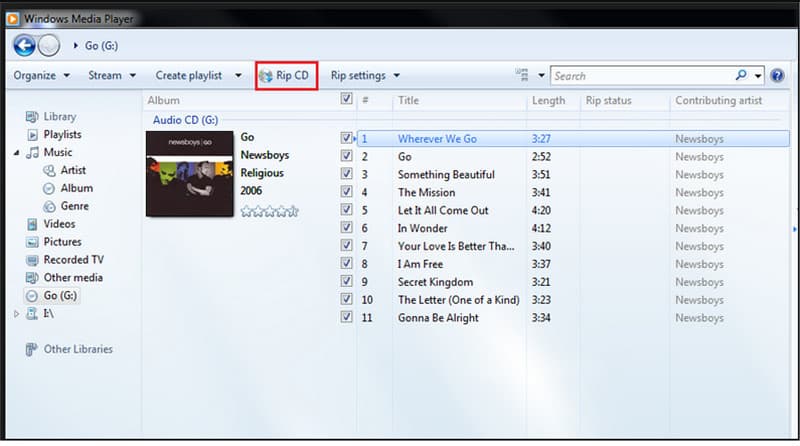
Шаг 1Вставьте диск, который вы хотите скопировать, в CD-привод вашего компьютера. Затем запустите Windows Media Player из панели приложений или ярлыка на рабочем столе. Обычно он является частью систем Windows, поэтому в большинстве случаев вам не придется тратить усилия на то, как скопировать ваши аудио-CD.
Шаг 2В проигрывателе Windows Media на верхних вкладках выберите ту, на которой написано Копировать CD. Это откроет список из нескольких вариантов копирования.
Шаг 3Нажмите на Настройки копирования, разверните выпадающий список и выберите Формат. Щелкните правой кнопкой мыши список доступных аудиоформатов, которые появились перед вами, и выберите MP3.
Шаг 4Если вы хотите изменить качество звука, вы можете сделать это с помощью Windows Media Player. Они позволяют вам выбирать между битрейтом и устанавливать общее качество звука, и эти параметры можно найти в разделе Rip или с помощью кнопки параметров в настройках.
Шаг 5Найдите Копировать CD нажмите кнопку в интерфейсе, и вы начнете изменять формат компакт-диска в MP3.
Часть 2: Конвертация аудио CD в MP3 с помощью VLC Media Player
Медиаплеер VLC — это бесплатный кроссплатформенный конвертер формата CD в MP3, который позволяет пользователю наслаждаться любимыми песнями с помощью мощной опции Convert/Save. Теперь пользователи могут выбирать профиль кодирования и устанавливать предпочтительные значения, такие как битрейт и каталог, в котором должен сохраняться вывод. VLC прекрасно подходит для тех, кому нужно одно приложение, работающее как на Mac, так и на PC. Кроме того, он также позволяет выполнять более глубокую настройку в плане копирования и кодирования музыкальных файлов с CD в MP3.
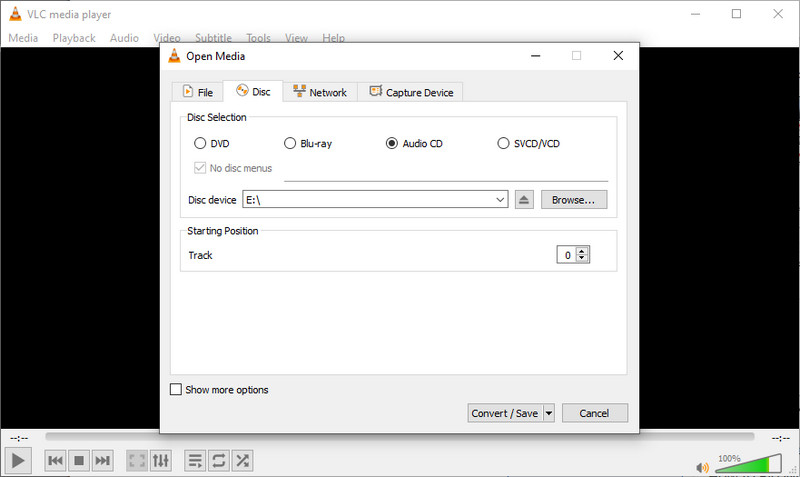
Шаг 1Сначала откройте VLC Media Player. После того, как VLC открыт, щелкните путь к Средства массовой информации меню в левом углу окна VLC. Оно имеет несколько опций управления медиа, и некоторые из них являются кодеками, которые поставляются с VLC для преобразования файлов. Далее, нажав Конвертировать/Сохранить в списке открывается диалоговое окно, которое форматирует дорожки компакт-диска в цифровые файлы.
Шаг 2Вы можете увидеть Диск вкладку в нижней части программы. Здесь вы можете выбрать различные настройки в зависимости от типа диска, например, CD, DVD, Blu-ray и т. д. Затем вы должны щелкнуть CD в качестве источника, поскольку вы будете работать со звуковыми дорожками с компакт-диска. Убедитесь, что CD, который вы хотите скопировать, находится в компьютере, поскольку VLC будет получать доступ к звуковым данным с вставленного CD.
Шаг 3После того, как вы решили использовать компакт-диск в качестве источника, нажмите на кнопку Конвертировать/Сохранить кнопку диалогового окна, чтобы перейти к следующему шагу преобразования. После щелчка правой кнопкой мыши в новом окне выберите Аудио - MP3 от Вариант профиля.
Шаг 4В середине вы увидите Просматривать кнопка: нажмите на нее, чтобы решить, где именно будут сохранены ваши новые файлы MP3. Это откроет файловый менеджер, и вы сможете выбрать, в какой папке на вашем компьютере вы хотите сохранить файл.
Шаг 5Вам следует отметить галочкой Начинать кнопку , чтобы начать процесс преобразования CD в MP3. VLC начнет нарезать каждую дорожку на вашем CD и конвертировать их в формат MP3; обеспечение реального времени для каждой дорожки занимает несколько минут, поэтому время, необходимое для завершения, будет зависеть от продолжительности и количества дорожек на вашем CD.
Часть 3: Конвертируйте CD в MP3 с помощью iTunes на ПК или Mac
Самый эффективный способ копирования аудиоформата CD в MP3 на вашем компьютере, особенно для тех, кто использует продукцию Apple, — это iTunes. После того, как вы поместите компакт-диск на свой компьютер, iTunes позволяет вам выбрать MP3 в качестве импортера и выбрать настройки качества. После того, как треки будут скопированы, они попадают в вашу музыкальную библиотеку и могут быть перенесены на устройства Apple. После того, как треки будут скопированы, вы просто добавляете их в свою библиотеку, которая находится в iTunes. Это делает его идеальным для людей, чтобы иметь простой и прямой метод копирования своих компакт-дисков в MP3.
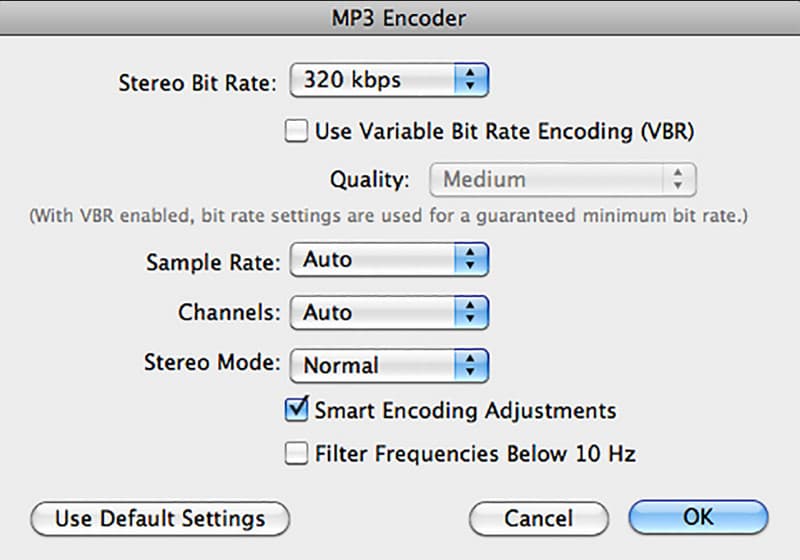
Шаг 1Включите компьютер или Mac или откройте учетную запись iTunes Store. Однако перед тем, как вставить аудио-CD, необходимо преобразовать форматы аудиофайлов на компьютере в MP3. Для этого щелкните правой кнопкой мыши Редактировать в Windows, а если вы используете iTunes на Mac, выберите iTunes в верхней части экрана, затем Настройки.
Шаг 2Щелкните значок Общий вкладка в Настройки окно и нажмите Импорт настроек. Выбирать Кодер MP3 в меню Импортировать с помощью. Таким образом, iTunes импортирует треки из формата CD в MP3. Это наиболее совместимо со всеми медиаплеерами. Выберите свой выбор, затем нажмите OK, чтобы сохранить его. Затем нажмите OK еще раз, чтобы выйти из меню настроек.
Шаг 3Вставьте аудио CD, который вы хотите скопировать, в CD-привод вашего компьютера, и вы увидите список всех треков, доступных для импорта с этого CD в iTunes. Отметьте флажками треки, которые вы хотите импортировать, затем нажмите кнопку Импортировать CD кнопку. iTunes начнет импортировать выбранные треки в вашу библиотеку в формате MP3.
Шаг 4После того, как вы закончили импорт, вы найдете эти треки в вашей библиотеке iTunes. Если вы хотите, чтобы они были сохранены как файлы MP3, щелкните правой кнопкой мыши любую импортированную вами песню и выберите Конвертировать в версию MP3 из этого контекстного меню.
Бонус: Лучший способ копирования всех типов DVD на Windows/Mac
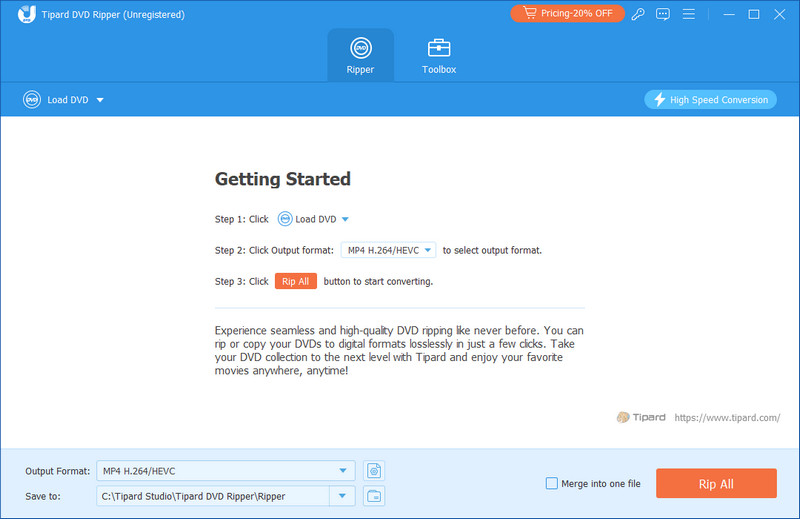
Мы настоятельно рекомендуем AVAide DVD Ripper если вы имеете дело с конфиденциальной информацией на вашем DVD или Blu-ray диске, потому что это очень ценный инструмент, который предлагает функцию копирования, которая хорошо поддерживается. Мало того, вы также можете получить видео качества 4K из содержимого рипованного диска, поскольку он предлагает регулируемые настройки вывода. Кроме того, вы можете выбрать нужный вам формат из списка, который у него есть. Так что, если вы хотите скопировать DVD с субтитрами прикрепите его, а затем загрузите его сейчас.

Пытаться Для Windows 7 или новее
 Безопасная загрузка
Безопасная загрузка
Пытаться Для Mac OS X 10.13 или более поздней версии
 Безопасная загрузка
Безопасная загрузкаХочу знать как конвертировать CD в MP3? В этой статье представлен простой шаг, которому вы можете следовать, чтобы получить желаемый контент CD в более оцифрованном аудиофайле, таком как MP3. Чтобы узнать больше об этой теме, щелкните другие статьи ниже.
Лучший инструмент для копирования и преобразования файла образа DVD-диска / папки / ISO в различные форматы.